1. Introducción
En los artículos anteriores, el hermano Hong presentó el contenido y las funciones de la interfaz Charles. Hoy, el hermano Hong explicará y compartirá cómo configurar Charles, y felizmente podemos capturar sesiones y capturar paquetes. Porque en el último artículo, muchos amigos vieron que Charles de Hongge podía ver la solicitud y la respuesta por separado, pero no podían verlo, por lo que estaban un poco confundidos y confundidos. La interfaz que muestra la misma versión es diferente, así que pregúntele a Hongge dónde lo descargó en un mensaje privado, no se confunda, no pregunte, Hongge también lo descargó del sitio web oficial. Por lo tanto, antes de presentarlo, primero resolvamos la pregunta que los amigos o los zapatos de los niños le hicieron a Hong en privado: ¿ cómo configurar la solicitud de visualización y la respuesta? .
2. Cómo configurar la solicitud y respuesta de visualización
1. Después de iniciar Charles, haga clic en Editar — Preferencias , como se muestra en la siguiente figura:

Si desea aprender a probar la automatización de la interfaz, aquí le recomiendo una serie de videos. Se puede decir que este video es el tutorial de prueba de automatización de la interfaz número uno en toda la red en la estación B. Al mismo tiempo, el número de en línea usuarios ha llegado a 1.000, y hay notas para coleccionar y usar Intercambios técnicos de varios maestros: 798478386
2. Abra la interfaz de configuración, haga clic en Visores , desmarque la casilla frente a Combinar solicitud y respuesta , como se muestra en la siguiente figura:
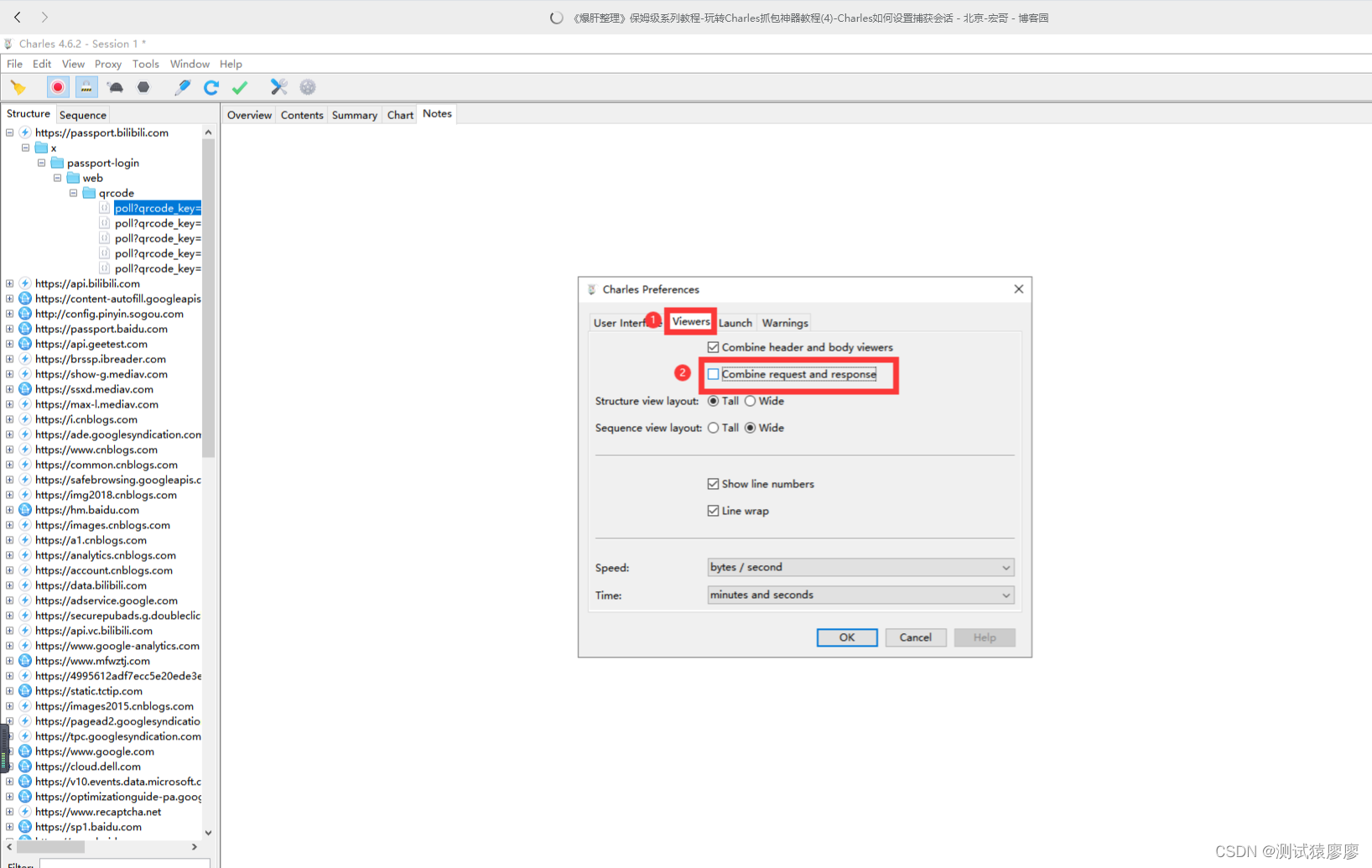
3. Haga clic en Aceptar para guardar, como se muestra en la siguiente figura:

4. Haga clic en Aceptar para ver la solicitud y la respuesta de la solicitud , como se muestra en la siguiente figura:
 Si desea ver el encabezado de la solicitud y los datos de la solicitud , también puede cancelar la verificación frente a Combinar visores de encabezado y cuerpo en el paso 2 , como se muestra en la siguiente figura:
Si desea ver el encabezado de la solicitud y los datos de la solicitud , también puede cancelar la verificación frente a Combinar visores de encabezado y cuerpo en el paso 2 , como se muestra en la siguiente figura:

Vea el encabezado de la solicitud y los datos de la solicitud, como se muestra en la siguiente figura:

3. El dispositivo que capturó la sesión
Los dispositivos comunes para capturar sesiones se dividen en extremo de PC (computadora) - captura de paquetes web y extremo de teléfono móvil (Android e IOS Apple) - captura de paquetes de aplicaciones.
4. Terminal de PC (computadora)
En el lado de la computadora, generalmente tomamos la solicitud del sitio web y la información de respuesta. Así que echemos un vistazo a cómo configurar la captura de paquetes.
4.1 captura de paquetes web
La captura de paquetes web de Charles es muy simple. Cuando se inicia Charles, configurará automáticamente el navegador como un proxy. No hay necesidad de hacer demasiadas configuraciones. A continuación, enviaré una solicitud de red a través del navegador y Charles capturará directamente la información y la información de respuesta. ,Como se muestra a continuación:

Los amigos cuidadosos o los zapatos de los niños pueden ver en la imagen de arriba que la imagen de Hongge captura la URL web del protocolo http, porque Charles de Hongge no se ha configurado. Si toma la URL web del protocolo https, se informarán algunos errores. la demostración no tuvo éxito, por lo que Hong Ge usó la URL del protocolo http para demostrar.
5. Terminal móvil (teléfono móvil)
5.1 Paquete de captura de aplicaciones
La captura de paquetes de Charles no solo puede capturar las solicitudes HTTP de la computadora, sino también capturar las solicitudes HTTP de la aplicación, pero la captura de paquetes del teléfono móvil debe configurarse en el lado de la computadora, y el teléfono móvil y la computadora deben estar bajo la misma red al mismo tiempo.
5.1.1 Configuración de la computadora
1. Inicie la herramienta de captura de paquetes Charles instalada.
2. Verifique la dirección IP de la computadora.
Método 1: Abra "Ejecutar" (tecla de acceso directo: tecla win+R; o busque y haga clic en "Ejecutar" en el botón "Buscar" en la barra de tareas), ingrese "cmd" e ingrese a la ventana de línea de comando, ingrese en la línea de comando comando de ventana "ipconfig" para ver la IP, como se muestra a continuación:

Método 2: Ver en charles: Ayuda -> Dirección IP local, como se muestra en la siguiente figura:

3. Haga clic en [Proxy] –> [Configuración de proxy] y establecemos el número de puerto "9999" (el puerto predeterminado de Charles y Fiddler también es 8888). El hermano Hong está aquí para evitar el problema del conflicto de puertos causado por Charles y Fiddler queriendo usar el puerto 8888 al mismo tiempo, así que configúrelo en 9999 por adelantado. Como se muestra abajo:

4. Haga clic en Proxy-->Configuración de proxy, marque "Habilitar proxy HTTP transparente" y haga clic en "Aceptar". No afectará la captura de paquetes https. Como se muestra abajo:

5.1.2 Configuración del terminal móvil
(1) teléfono Android
Configuración en el teléfono móvil: configure el proxy bajo el mismo wifi, Android debe presionar prolongadamente el WIFI conectado, haga clic en "Modificar red". Complete la dirección del servidor: IP de la computadora (192.168.0.163), puerto 8888, como se muestra en la siguiente figura:

(2) teléfono móvil iOS
1. Abra la página de configuración del teléfono móvil, seleccione [LAN inalámbrica], como se muestra en la siguiente figura:

2. IOS haga clic en el signo de exclamación detrás del WIFI conectado, como se muestra en la figura a continuación:

3. Haga clic en [Configurar proxy] –> [Manual], como se muestra en la siguiente figura:

4. Ingrese la máquina local [dirección IP (192.168.1.75)] y el número de puerto [9999], esta es mi máquina local, configúrela según su propia situación, como se muestra en la siguiente figura:

5. Una vez completada la configuración, haga clic en [Guardar]. ! !
6. A continuación, verifique la solicitud del teléfono móvil. Cuando vemos que la conexión se puede capturar en Charles, significa que no hay ningún problema con la configuración. Si vemos desconocido, no importa. Significa que no tenemos instaló el certificado para el teléfono móvil y el certificado HTTPS está instalado en el teléfono móvil. El hermano Hong lo presentará en detalle más adelante. Aquí hay una breve explicación de las razones. De hecho, es similar a Fiddler y tiene la misma idea. , pero en este momento debería poder capturar los paquetes del protocolo Http.
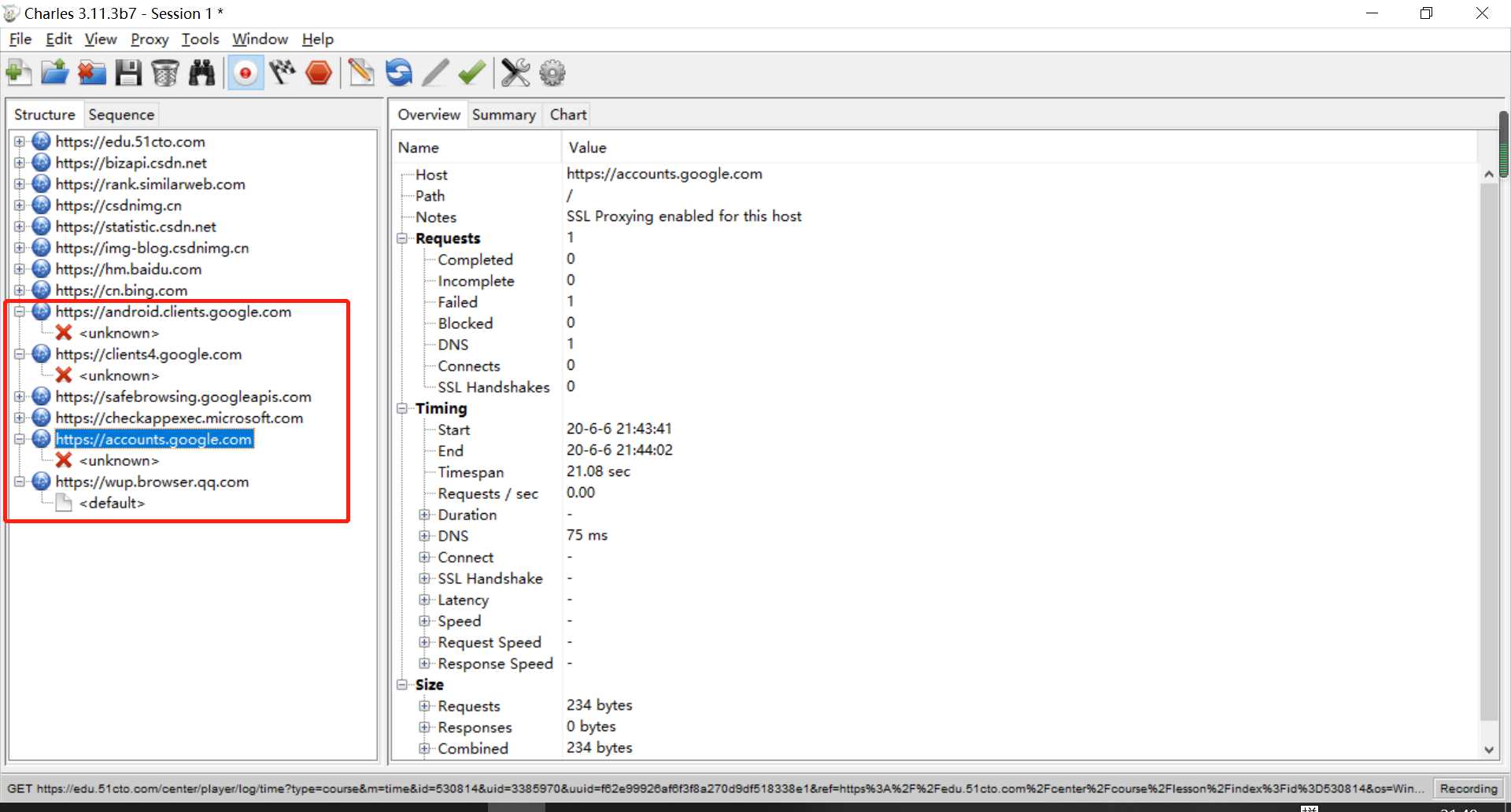
6. Resumen
Bueno, hoy explicaré brevemente algunas configuraciones y habilidades.Más adelante, sobre el terminal móvil, el hermano Hong enumerará capítulos separados para explicaciones detalladas. Los zapatos de amigos o niños están aquí para obtener una impresión primero.
 https://www.bilibili.com/video/BV17p4y1B77x/?spm_id_from=333.337&vd_source=488d25e59e6c5b111f7a1a1a16ecbe9a
https://www.bilibili.com/video/BV17p4y1B77x/?spm_id_from=333.337&vd_source=488d25e59e6c5b111f7a1a1a16ecbe9a